Thực hiện quét chống vi-rút, loại bỏ một số trình điều khiển và giải quyết nhiều vấn đề kỹ thuật khác về bảo trì máy tính sẽ cho phép thực hiện chế độ khởi động an toàn. Ở chế độ an toàn, tất cả các chức năng bổ sung đều bị tắt và chỉ các dịch vụ hệ thống tiêu chuẩn và một bộ trình điều khiển cơ bản mới được tải, giúp giải quyết các vấn đề thuộc một loại nhất định.
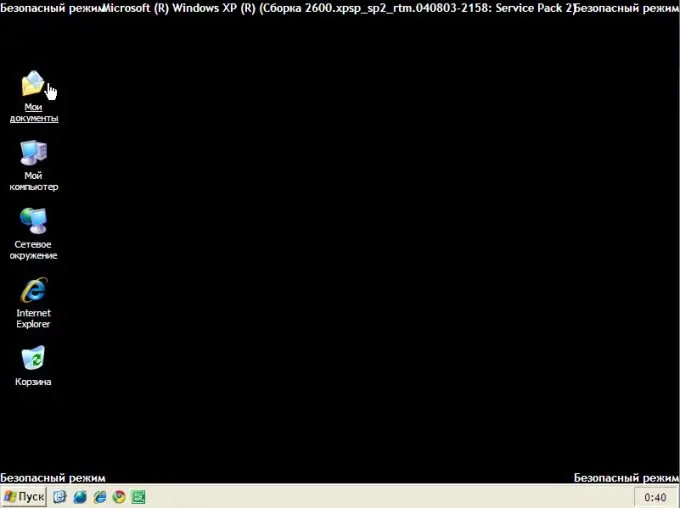
Cần thiết
bàn phím máy tính
Hướng dẫn
Bước 1
Đảm bảo rằng tất cả các đĩa CD, DVD và ổ USB đã được gỡ bỏ và dữ liệu được lưu trữ trên chúng không được sử dụng.
Bước 2
Mở menu Bắt đầu và chọn Tắt Máy tính. Trong menu thả xuống, nhấp vào Khởi động lại. Nếu thao tác khởi động lại không bắt đầu trong một thời gian dài, hãy sử dụng nút "Khởi động lại" trên thiết bị hệ thống.
Bước 3
Chờ dữ liệu về nhà sản xuất máy tính, kiểm tra bộ nhớ, cài đặt BIOS, v.v. biến mất. Dữ liệu này sẽ xuất hiện trên màn hình khi bắt đầu khởi động lại.
Bước 4
Nhấn phím F8, nằm trên hàng nút trên cùng của bàn phím. Một số phiên bản Windows tại thời điểm này tự cung cấp cách nhấn F8. Cũng có thể cấu hình các thông số hệ thống để tự động đề xuất nhấn phím F8 mỗi lần khởi động hệ điều hành. Một tùy chọn khác là chọn khoảng thời gian chờ phản hồi.
Bước 5
Một số phiên bản Windows ở giai đoạn này có thể nhắc bạn chỉ định ổ đĩa chứa HĐH. Nhấn Enter để chọn và nhấn F8 một lần nữa.
Bước 6
Chọn một trong các tùy chọn khởi động an toàn trong cửa sổ mở ra. Cửa sổ này là một màn hình đen với các chữ cái màu trắng được liệt kê trên đó, các tùy chọn khởi động của Windows. Khi bạn chọn Chế độ an toàn, chỉ các dịch vụ hệ thống cơ bản và một bộ trình điều khiển cơ bản mới được tải.
Để thêm các dịch vụ mạng và trình điều khiển vào tổ hợp tiêu chuẩn, hãy chọn "Chế độ An toàn khi Đang tải Trình điều khiển Mạng".
Nếu cần vô hiệu hóa giao diện đồ họa hệ điều hành, hãy chọn "Chế độ An toàn với Hỗ trợ Dòng lệnh". Cần nhớ rằng điều hướng ở chế độ an toàn chỉ có thể thực hiện được với bàn phím (các phím mũi tên), bởi vì trình điều khiển chuột không phải là một trình điều khiển cơ bản.
Bước 7
Xin lưu ý rằng phần của bạn thiếu thao tác sẽ tự động tải cấu hình sẽ được tô sáng trên màn hình điều khiển.






